怎么关闭windows快速启动 Windows 10如何关闭快速启动的方法
怎么关闭windows快速启动,在如今的科技时代,Windows 10成为了许多人使用最广泛的操作系统之一,随着操作系统的不断升级,也会出现一些用户可能不太习惯或者不需要的功能。其中之一就是快速启动功能。快速启动功能是Windows 10的一个默认设置,它可以让电脑在关机时保存系统状态,以便下次开机时快速恢复。虽然这个功能对于一些用户而言非常实用,但对于一些不需要的用户来说却可能会带来一些困扰。如何关闭Windows 10的快速启动功能呢?在本文中我们将会介绍一些简单的方法来帮助您关闭快速启动功能,以满足您的个性化需求。
方法如下:
1.我们首先右击左下角开始图标,或者按win+x

2.在弹出的常用菜单中我们选择“电源选项”
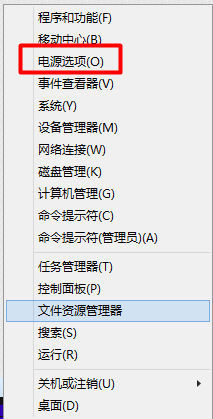
3.在“电源选项”中我们选择“选择电源按钮的功能”
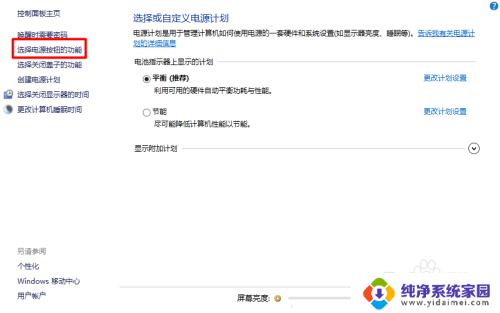
4.我们可以看到我们的快速启动是灰色的。我们该如何修改呢?
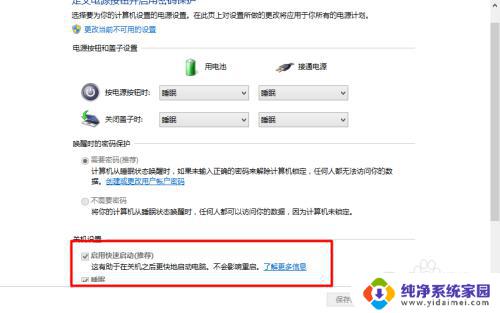
5.我们在设置中选择“更改当前不可用的设置”
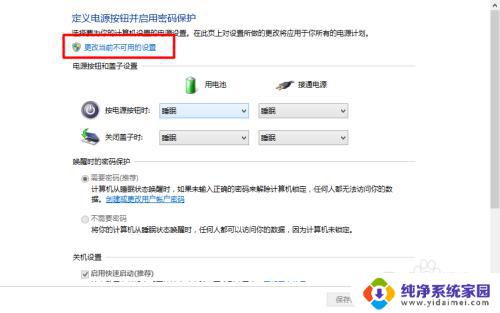
6.这时候我们的“快速启动”我们就可以进行修改了。我们把前面的勾去掉。完成后我们选择“保存修改”
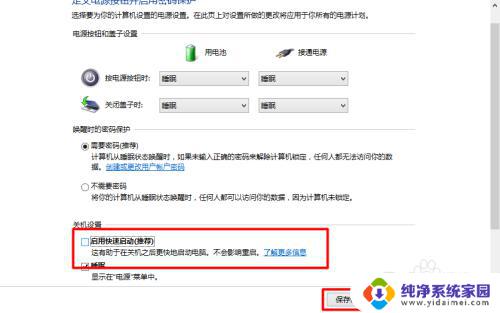
7.这样设置我们的快速启动功能就关闭了,这样我们的电脑开机速度就变慢了。如果我们要开启他,也是同样的方法就可以了。

8.是不是很简单。win10的操作其实和win7差不多。只是在界面上显示好看了。适合平板了,可以触屏了。我们要敢于尝试。

9.如果您觉得本经验有帮助,请点击正下方的或右上角的“投票”或“分享”或“关注”给我支持和鼓励。为了方便下次查看,您可以点击“收藏”。
以上就是如何关闭Windows快速启动的全部内容,碰到同样情况的朋友们可以参照小编的方法来处理,希望这些方法对大家有所帮助。
怎么关闭windows快速启动 Windows 10如何关闭快速启动的方法相关教程
- win关闭快速启动 Windows 10如何完全关闭快速启动
- 怎样关闭windows启动管理器 Windows启动管理器关闭方法
- 开机启动如何关闭 电脑开机启动项关闭方法
- 开机启动怎么关 如何关闭开机自动启动的软件程序Windows 10
- 开机启动程序怎么关闭 电脑开机自动启动程序关闭方法
- 如何关闭电脑启动项 电脑开机启动项关闭方法
- 怎么关闭steam开机自动启动 Steam如何关闭自动启动
- 华硕进bios关闭uefi启动方式 华硕主板如何关闭UEFI启动模式
- onedrive关闭自启动 恢复 Windows 10 中 OneDrive 的自动启动方法
- 怎样关闭电脑开机启动 电脑开机启动项关闭方法
- 笔记本开机按f1才能开机 电脑每次启动都要按F1怎么解决
- 电脑打印机怎么设置默认打印机 怎么在电脑上设置默认打印机
- windows取消pin登录 如何关闭Windows 10开机PIN码
- 刚刚删除的应用怎么恢复 安卓手机卸载应用后怎么恢复
- word用户名怎么改 Word用户名怎么改
- 电脑宽带错误651是怎么回事 宽带连接出现651错误怎么办